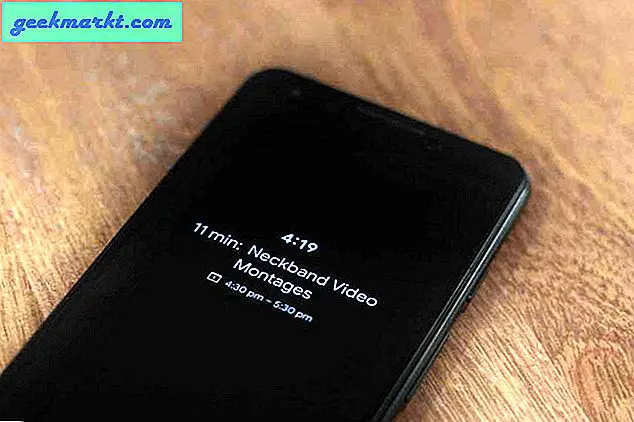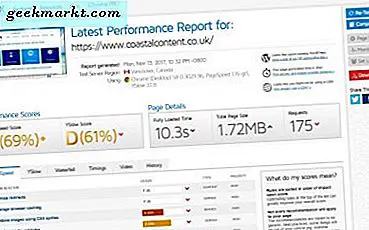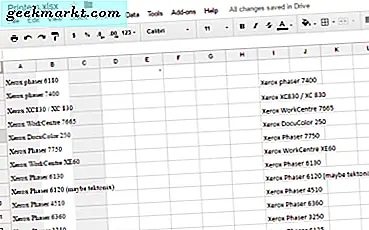Slack startade med ett uppdrag att ersätta e-post och har till stor del lyckats göra det. Vi använder Slack hos TechWiser och det gör tusentals andra företag, både små och stora. Att skicka meddelanden istället för långa och formella mejl sparar tid. Men det utgör också ett problem. Hur tar du bort Slack-meddelanden i bulk? Slack är medveten om problemet men gör ingenting för att lösa det.
Användare har klagat på problemet men till ingen nytta. Vi har några sätt att bli av med gamla Slack-meddelanden i bulk men varför måste du ta bort dem? En anledning kan vara integritet och säkerhet. Ta bort känsliga konversationer som du inte vill att andra ska få tillgång till, till och med av misstag. Annat är de sparade meddelandena och lagringsgränsen som Slack har för olika kontoinnehavare baserat på planer.
Innan vi börjar, kom ihåg att om du är en vanlig Slack-användare kan du bara ta bort dina meddelanden. Men om du är kanaladministratör eller ägare kan du ta bort andra användares meddelanden (förutom indirekta meddelandeanvändare). Som sagt, låt oss börja.
Läs också: Slack Desktop Apps har nu ett mörkt läge
Ta bort Slack Messages i bulk
1. Message Deleter for Slack (Chrome Extension)
Det verkar som om det finns en Chrome-förlängning för allt. Klicka på länken nedan för att öppna och installera tillägget Message Delete for Slack. Det ska fungera på alla Chromium-webbläsare inklusive Chrome och Brave. Klicka på ikonen Slack-tillägg och välj alternativet Ta bort Mina meddelanden. Välj den kanal du vill ta bort meddelanden från innan du gör det.

Observera att du bara kan ta bort dina egna meddelanden och inte de som skickas av andra. De måste samla dem själva. En annan sak att notera är att utvecklaren har släppt ytterligare ett tillägg för nya Slack-användare. Om du använder ett nytt Slack-gränssnitt, använd 2.0-versionen istället.
Om du är Slack-administratör och vill ta bort alla meddelanden från alla användare måste du skaffa pro-versionen som kostar $ 50 en gång. Inte en dålig affär. Testa nu.
Ladda ner Message Deleter för Slack
Läs också: Slack vs. Teams: Vilket kommunikations- och samarbetsverktyg som ska användas
2. Slack Cleaner (Python Script)
Det finns ett öppen källkods python-skript tillgängligt på GitHub som du kan installera och använda för att radera Slack-meddelanden i bulk. Det kommer att bli lite nördigt här inne, men du borde kunna göra det även om du inte vet så mycket om att köra Python-skript. Ladda ner pythonscript från länken nedan.

Du behöver API-behörigheter. Klicka på Skapa token bredvid arbetsytan där du vill ta bort Slack-meddelanden i bulk. Kopiera API-nyckeln. Du kan installera det här skriptet på macOS. Jag kunde inte få det att fungera på Windows än. Jag kommer att hålla dig uppdaterad. Om någon fick det att fungera på Windows, vänligen dela det i kommentarerna nedan.
macOS-kommando
pip installera slack-cleaner
och
slack-cleaner-token
–Meddelande –kanal allmänt –användare “*”
Det finns en gräns för hur många meddelanden du kan radera på en gång, så om saker stannar, tryck på uppåtpilen och upprepa kommandot. Dev-guide finns här.
Ladda ner Slack Cleaner
Läs också: Hur man skickar självförstörande meddelanden på Slack
3. Slack Deleter (Chrome Extension)
Här är en annan Chrome-förlängning men det finns några förändringar under huven. Du kan inte bara ta bort Slack-meddelanden i bulk utan också ta bort bifogade filer. Andra intressanta funktioner inkluderar möjligheten att ta bort alla meddelanden utom de som är stjärnmärkta, ta bort efter tidslinje eller datumintervall, radera alla meddelanden av en användare eller ta bort alla meddelanden i en kanal.
Processen är enkel nog. Öppna Slack-kanal, klicka på tillägget och ställ in en parameter efter användare eller datum och tidsintervall. Välj Start Radera och se när meddelanden börjar raderas i realtid. Du kan stoppa processen när du vill om du tror att saker och ting inte går enligt planen.
Om du får time-out-fel, uppdatera sidan Slack och försök igen. Återigen kan bara Slack-admin ta bort andra användares meddelanden. Detta är designat och kan inte ändras. Kolla in pro-versionen för fler funktioner och mindre begränsningar.
Ladda ner Slack Deleter
Läs också: Bästa slackappar som gör din kommunikation effektiv
4. Radera (endast radera filer)
Inte alla är oroliga för meddelanden, det finns också filer som vi delar med andra användare på Slack. Om du bara vill ta bort filer är Detetron en cool liten webbapp som är öppen och mycket lätt att använda. Öppna bara webbappen och logga in med ditt Slack-konto. Du kan senare återkalla all åtkomst. När du har gjort det väljer du en viss kanal eller väljer alla kanaler och väljer de filtyper som du vill hitta och ta bort.

När du väl har valt filtyper och kanaler ser du det exakta antalet filer, baserat på dina filter, kunde Deletron hitta. Du kan nu radera filer men de raderas en efter en. Det beror på att Slack API har begränsat denna begäran. Fördelen med att använda detta verktyg är att du kan använda alla dessa filter för att begränsa resultaten. Om du till exempel använder en gratis plan eller är trångt för utrymme kan du hitta större filer och radera dem först.
För att återkalla Deletron-åtkomst till Slack, öppna Slack> Appar> Deletron> Inställningar> Konfiguration och klicka på Ta bort app-knappen. Tada! Du är färdig.
Skaffa Deletron
5. MessageBender
MessageBender låter dig inte bara massradera Slack-meddelanden och filer, som de andra apparna i listan, men det kan också ladda ner säkerhetskopior av dina meddelanden. Det är också ganska billigt jämfört med alternativen.

I den fria versionen kan du radera 100 meddelanden. När du skriver den här artikeln kan du radera 2500 meddelanden under en begränsad tid erbjudande för bara $ 1 och 12500 meddelanden för Slack för $ 3.
Skaffa MessageBenderDet här är fyra sätt att radera meddelanden och till och med filer på Slack. Du kan använda webbläsartillägget, python-skriptet eller en webbapp för att göra det. Mycket beror också på vad du vill uppnå. Jag skulle rekommendera dig att använda Slack Deleter och Deletron först. Det här är två av de bästa lösningarna för jobbet.